Corrigir o Google Meet desconectando com frequência no Android
Publicados: 2023-03-16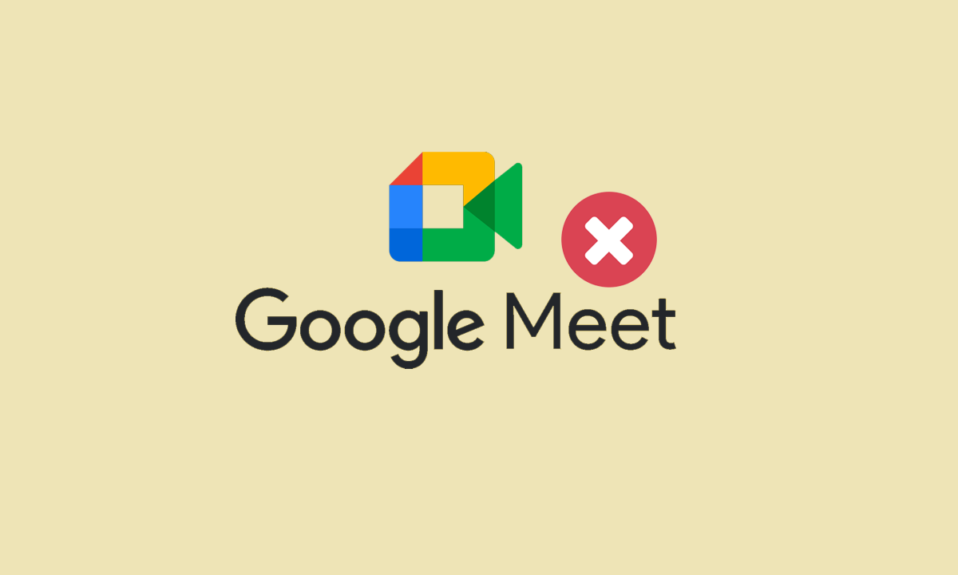
O Google Meet é um serviço do Google que permite a comunicação por vídeo. Com a ajuda do Google Meet em seu navegador ou por meio de seu aplicativo para celulares, os usuários podem compartilhar facilmente seus vídeos, desktop e apresentações com colegas de equipe e clientes. As reuniões no Google Meet também podem ser agendadas. Este aplicativo de videochamada de alta qualidade é de fato uma das plataformas mais escolhidas para reuniões oficiais. No entanto, alguns usuários encontraram o Google Meet desconectando com frequência ao tentar usar a plataforma. Se você também é um desses usuários e está se perguntando por que continuo me desconectando do Google Meet, você veio ao lugar certo. O guia abaixo tem todas as respostas para o que causa os problemas de conexão do Google Meet, além de diferentes maneiras de corrigi-los. Portanto, continue lendo nosso guia informativo até o final e encontre um método perfeito para resolver o problema em questão.
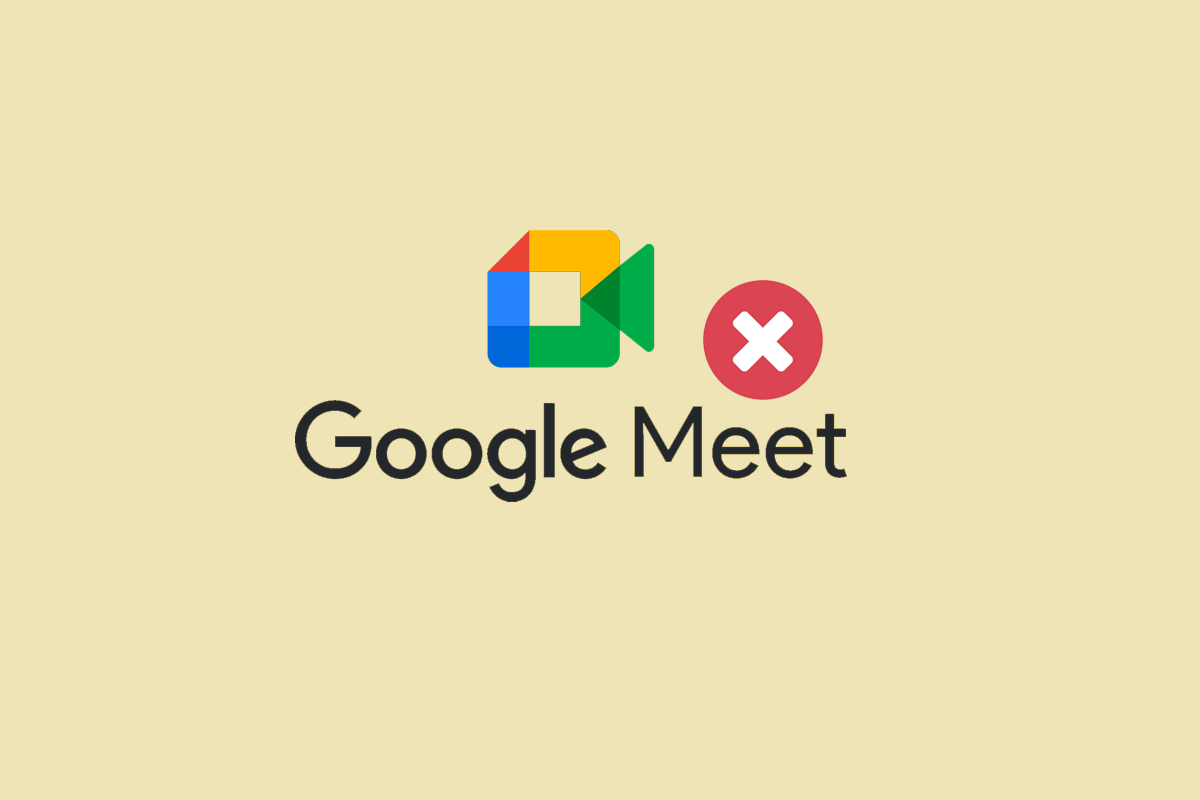
Como corrigir a desconexão frequente do Google Meet
Aqui, explicamos sobre os métodos de solução de problemas para corrigir o problema de desconexão do Google Meet no dispositivo Android.
Por que o Google Meet está desconectando com frequência?
O Google Meet é uma ferramenta de conferência usada para reuniões. Qualquer pessoa que receber um convite pode participar dessas reuniões. No entanto, essas reuniões podem ser interrompidas devido a vários motivos listados abaixo:
- Incompatibilidade do dispositivo com o app Google Meet.
- Interrupção do servidor do aplicativo Google Meet.
- Conexão de internet instável ou fraca.
- Versão desatualizada do Google Meet.
- Código de reunião incorreto.
- Cache e dados corrompidos do Google Meet.
- Arquivos de instalação corrompidos do aplicativo Google Meet.
Como corrigir o problema de desconexão do Google Meet no Android
Você pode desistir das reuniões do Google Meet do nada devido a problemas de rede ou outros motivos possíveis. Se algo assim acontecer, você pode corrigir o problema seguindo alguns métodos de solução de problemas fornecidos abaixo:
Método 1: Métodos básicos de solução de problemas
Antes de pular para correções avançadas, é hora de experimentar algumas correções de solução de problemas para resolver se você está offline volte a ficar on-line para usar o erro de mensagem do Google Meet.
1A. Verifique os requisitos mínimos do Google Meet
O primeiro passo como solução para resolver o problema mencionado é verificar o seu dispositivo quanto aos requisitos mínimos essenciais para executar o aplicativo Google Meet. É sempre recomendável usar o aplicativo Google Meet em um telefone celular, pois nem sempre é confiável usar um navegador em vez de um aplicativo. Você pode baixar o Google Meet na Play Store do seu dispositivo e evitar problemas de desconexão. Para executar o aplicativo em seu telefone Android, você precisa do Android 5 ou da versão mais recente . Se você tiver um celular com versão anterior ao Android 5, o aplicativo Google Meet no seu dispositivo não funcionará.
1B. Aguarde o tempo de atividade do servidor
Para usuários do Google Meet que operam o aplicativo no navegador de seu telefone Android, é recomendável verificar seus servidores. Portanto, você deve aguardar o tempo do servidor e verificar regularmente as atualizações ao vivo dos servidores do Google Meet no site do Downdetector.
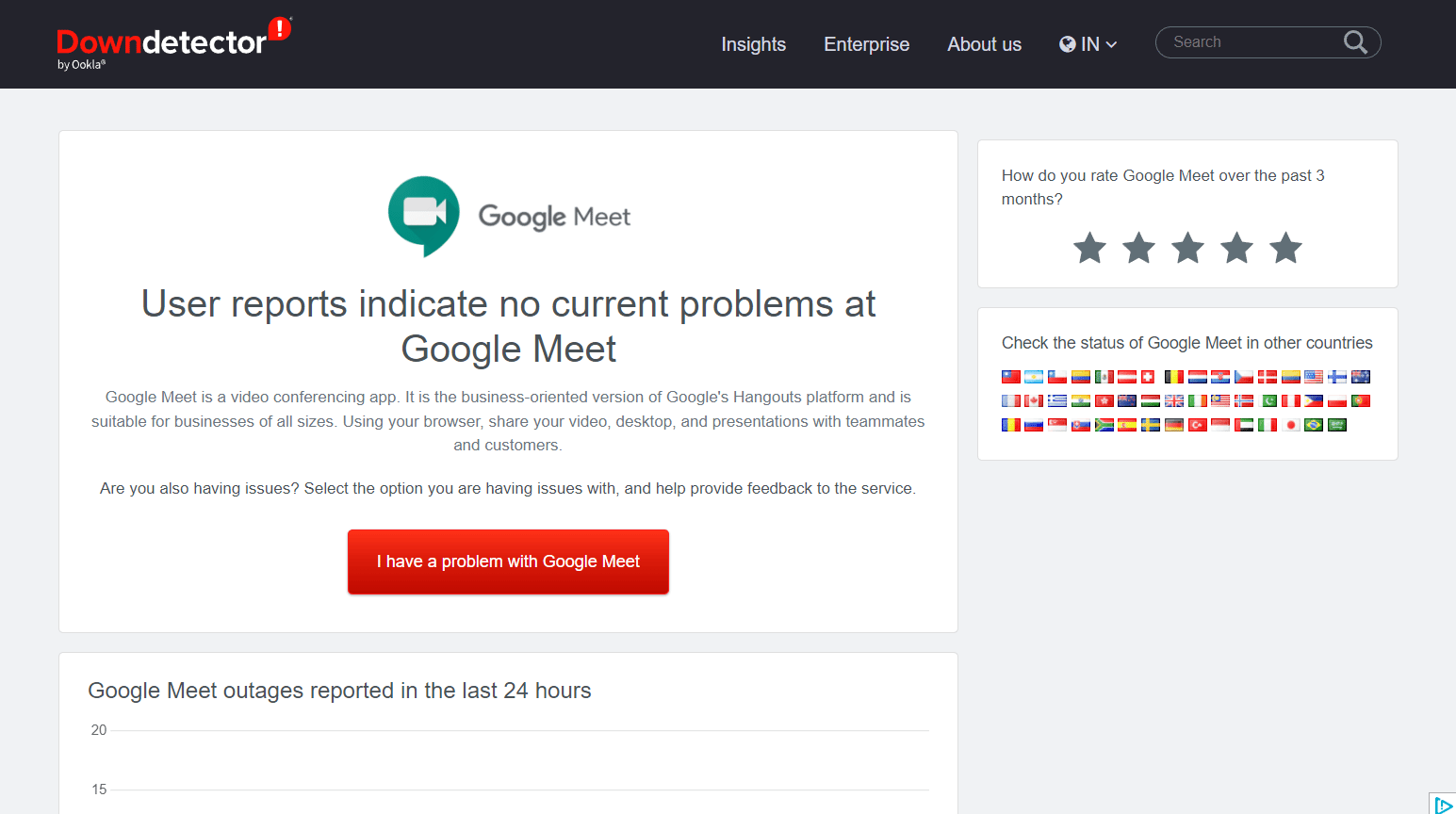
1C. Solucionar problemas de conectividade com a Internet
A incapacidade de se conectar às reuniões do Google Meet também pode ocorrer se houver algum problema de conectividade com a Internet em seu dispositivo. Os usuários do Android podem verificar sua rede de dados móveis ou tentar se conectar ao Wi-Fi novamente. Se você tiver problemas com sua conectividade de dados, consulte nosso guia sobre como aumentar a velocidade da Internet em seu telefone Android para obter mais informações.
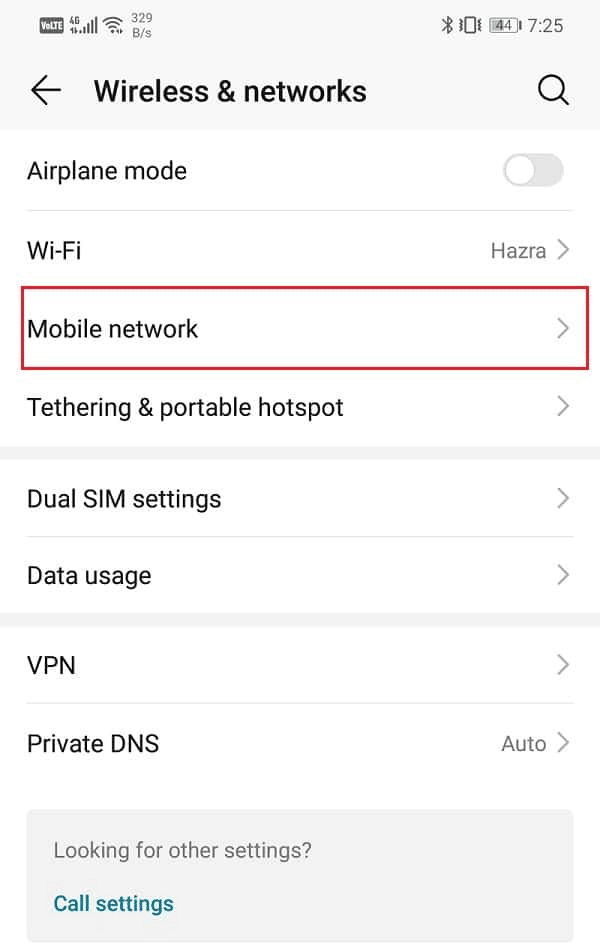
1D. Verifique o código da reunião
Se não houver problemas de conectividade com a Internet ou nada de errado com o dispositivo em que você está executando o aplicativo Google Meet, verifique uma vez se o código da reunião que está tentando inserir está correto ou não. As sessões no Google Meet geralmente são organizadas usando links em vez de inserir um código de reunião. Mas, às vezes, pode haver uma possibilidade de deslize. Portanto, você deve se comunicar com o organizador da reunião e verificar o código da reunião da qual está tentando entrar e evitar o problema de desconexão frequente do Google Meet.
Método 2: reinicie o aplicativo Google Meet
Se você está se perguntando por que continuo me desconectando do Google Meet, uma resposta plausível para isso pode ser algumas pequenas falhas ou bugs . Para corrigir esse problema, você deve fechar o aplicativo completamente e não apenas sair dele. Você pode fazer isso fechando-o em segundo plano também seguindo as etapas abaixo:
1. Feche o aplicativo Google Meet do seu dispositivo e vá para a tela inicial.
2. Agora, toque no ícone de visualização de tarefas presente na parte inferior.
3. Em seguida, toque em Fechar tudo para encerrar todos os processos em segundo plano em seu telefone, incluindo o aplicativo Google Meet.
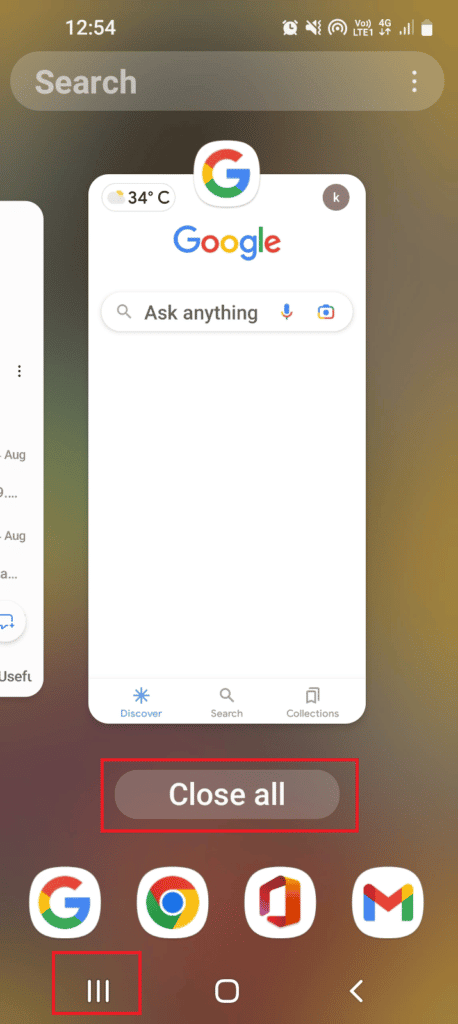
4. Por fim, reinicie o Google Meet e verifique se o problema de desconexão foi resolvido.
Leia também : Como consertar nenhuma câmera encontrada no Google Meet

Método 3: atualizar o aplicativo Google Meet
Cada aplicativo em seu telefone Android precisa de atualizações regulares, incluindo o Google Meet, pois sua versão mais antiga pode interromper o uso da maioria dos recursos do aplicativo. Portanto, para corrigir o problema de desconexão do Google Meet no Android, atualize o aplicativo para a versão mais recente com a ajuda de nosso guia sobre como atualizar automaticamente todos os aplicativos Android de uma só vez.
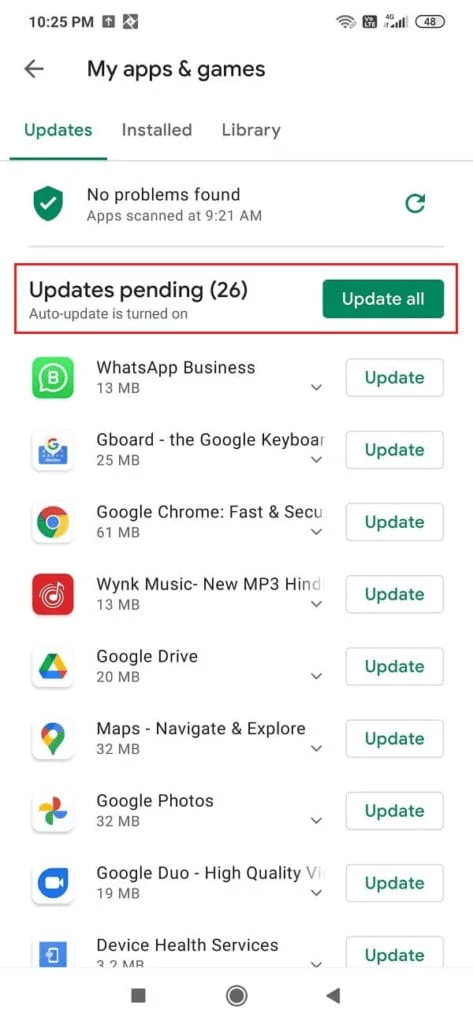
Método 4: limpar o cache do aplicativo Google Meet
Você está offline voltar online para usar o Google Meet é uma mensagem de erro encontrada devido a um cache e dados corrompidos do aplicativo Google Meet. O cache armazenado no aplicativo deve, portanto, ser limpo regularmente. Para executar este método de forma eficaz, você pode verificar nosso guia sobre como limpar o cache no telefone Android (e por que é importante).
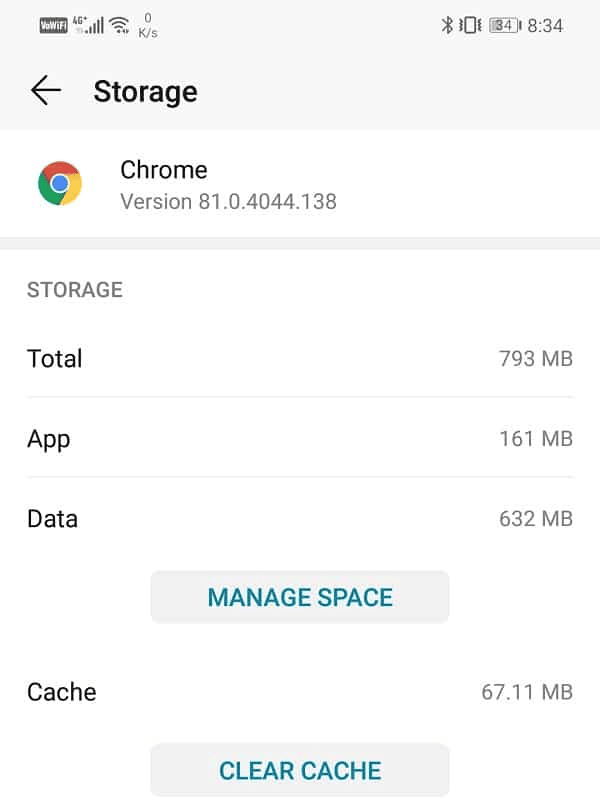
Leia também : Corrija a extensão do Google Meet Grid View
Método 5: limitar o uso de dados
O aplicativo Google Meet tem um recurso adicional para limitar o uso de dados. Esse recurso é extremamente útil, pois pode ajudar você a economizar seus dados móveis se não estiver conectado a uma rede Wi-Fi e também ajuda a executar o aplicativo mesmo em uma zona de rede ruim. Você também pode ativar esse recurso em seu aplicativo Google Meet seguindo as etapas abaixo e se livrar da mensagem de erro de desconexão:
1. Inicie o aplicativo Google Meet em seu telefone Android.
2. Agora, toque no ícone do menu hambúrguer no canto superior esquerdo da tela.
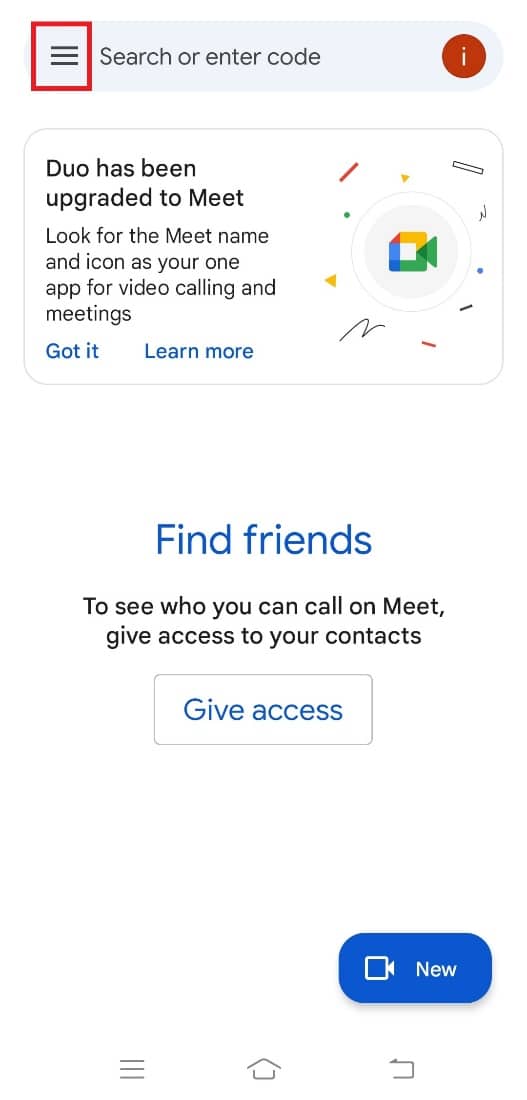
3. Em seguida, toque na opção Configurações no painel esquerdo.
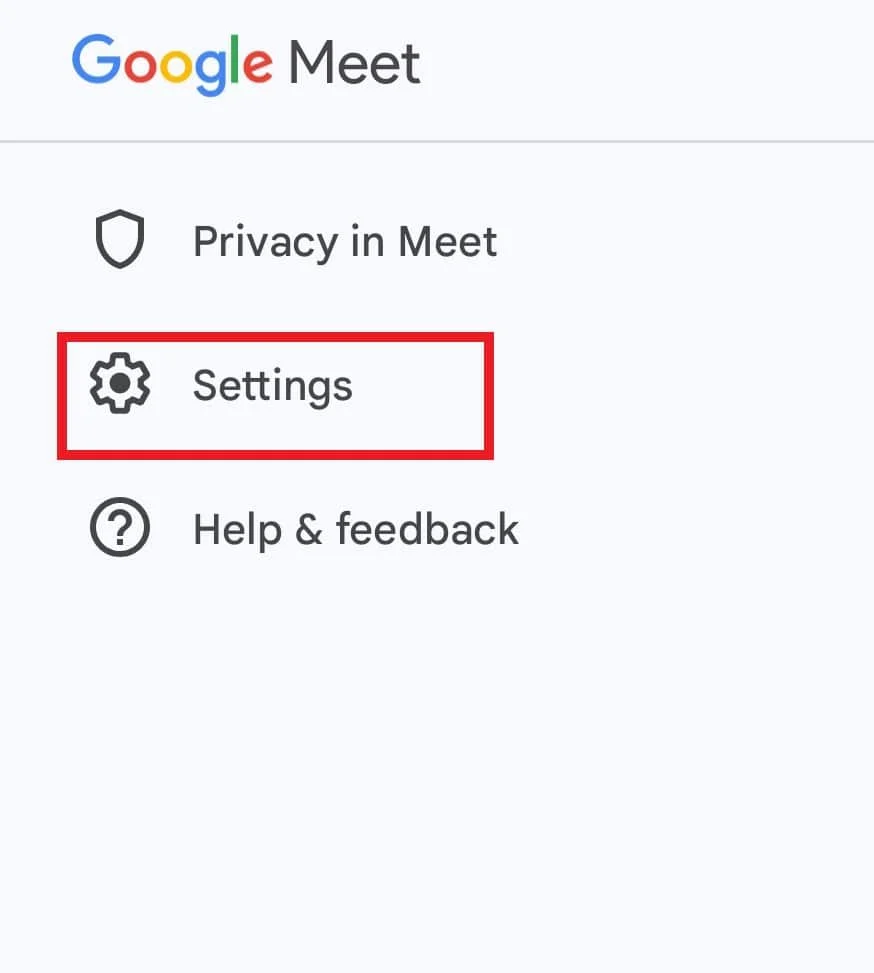
4. Em seguida, toque em Configurações de reunião .
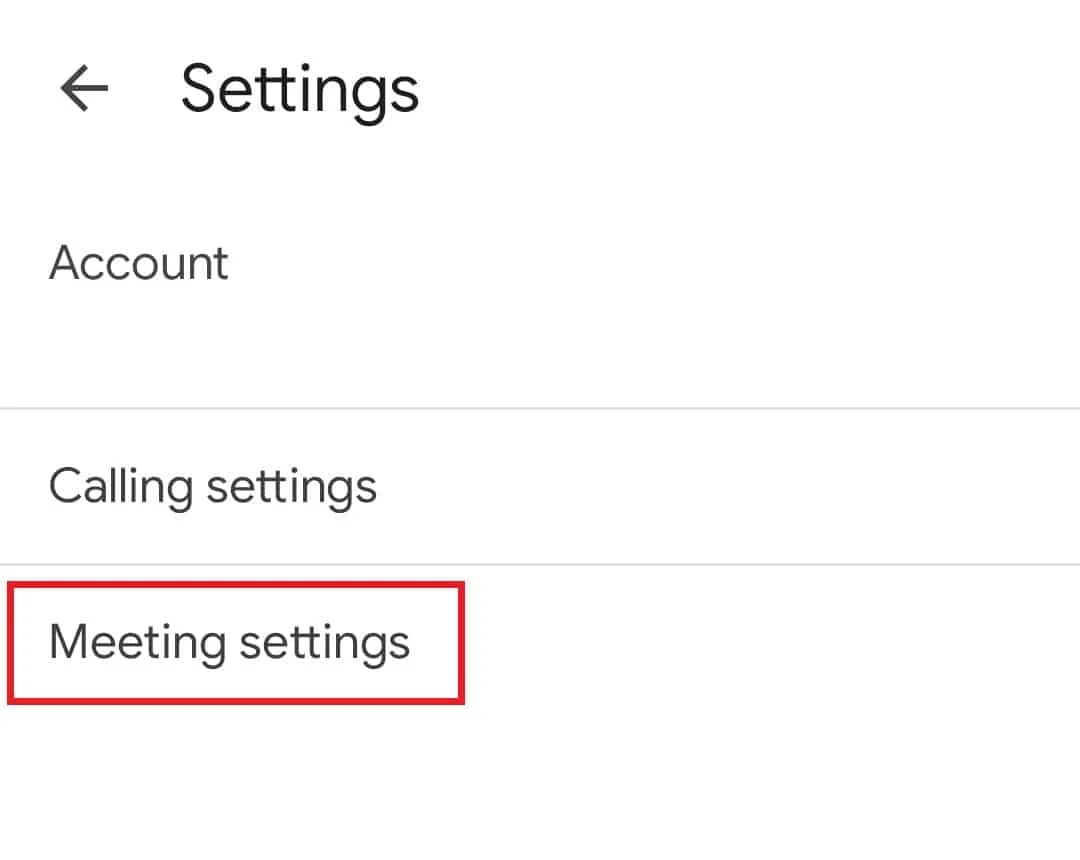
5. Por fim, ative a opção Limitar uso de dados .

Método 6: reinstalar o aplicativo Google Meet
Por fim, para corrigir a desconexão frequente do Google Meet, você pode optar por reinstalar o aplicativo em seu telefone. Isso é para resolver qualquer erro ocorrido anteriormente durante a instalação dos arquivos do aplicativo em seu telefone. Para fazer isso, você deve primeiro desinstalar o Google Meet, para o qual você pode consultar nosso guia sobre como desinstalar ou excluir aplicativos em seu telefone Android.
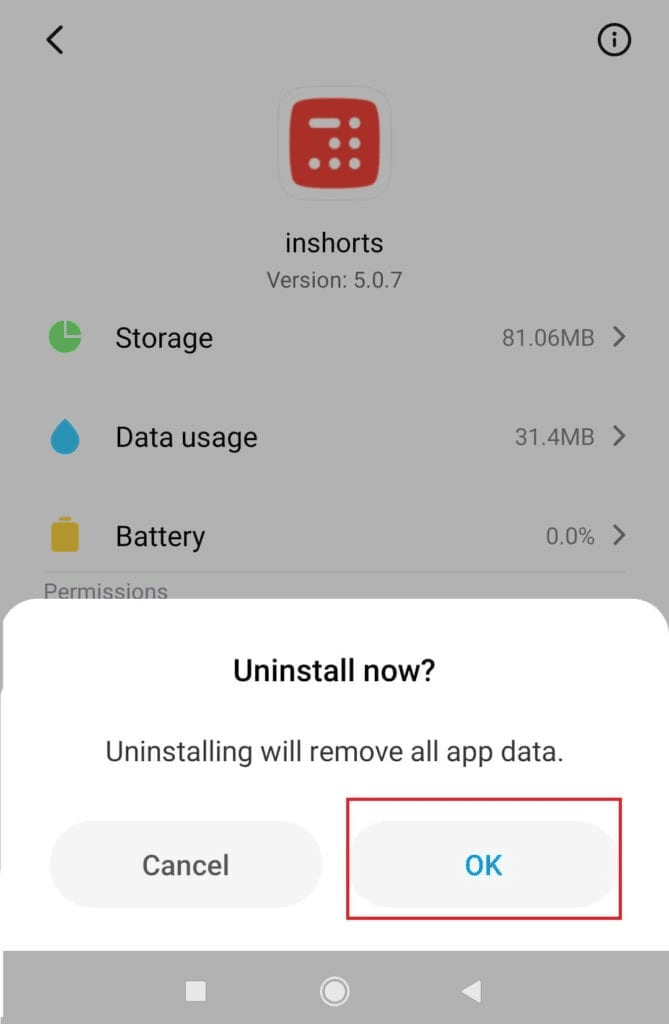
Depois que o aplicativo Google Meet for desinstalado, siga as etapas abaixo para instalá-lo novamente:
1. Inicie o aplicativo Play Store no seu Android .
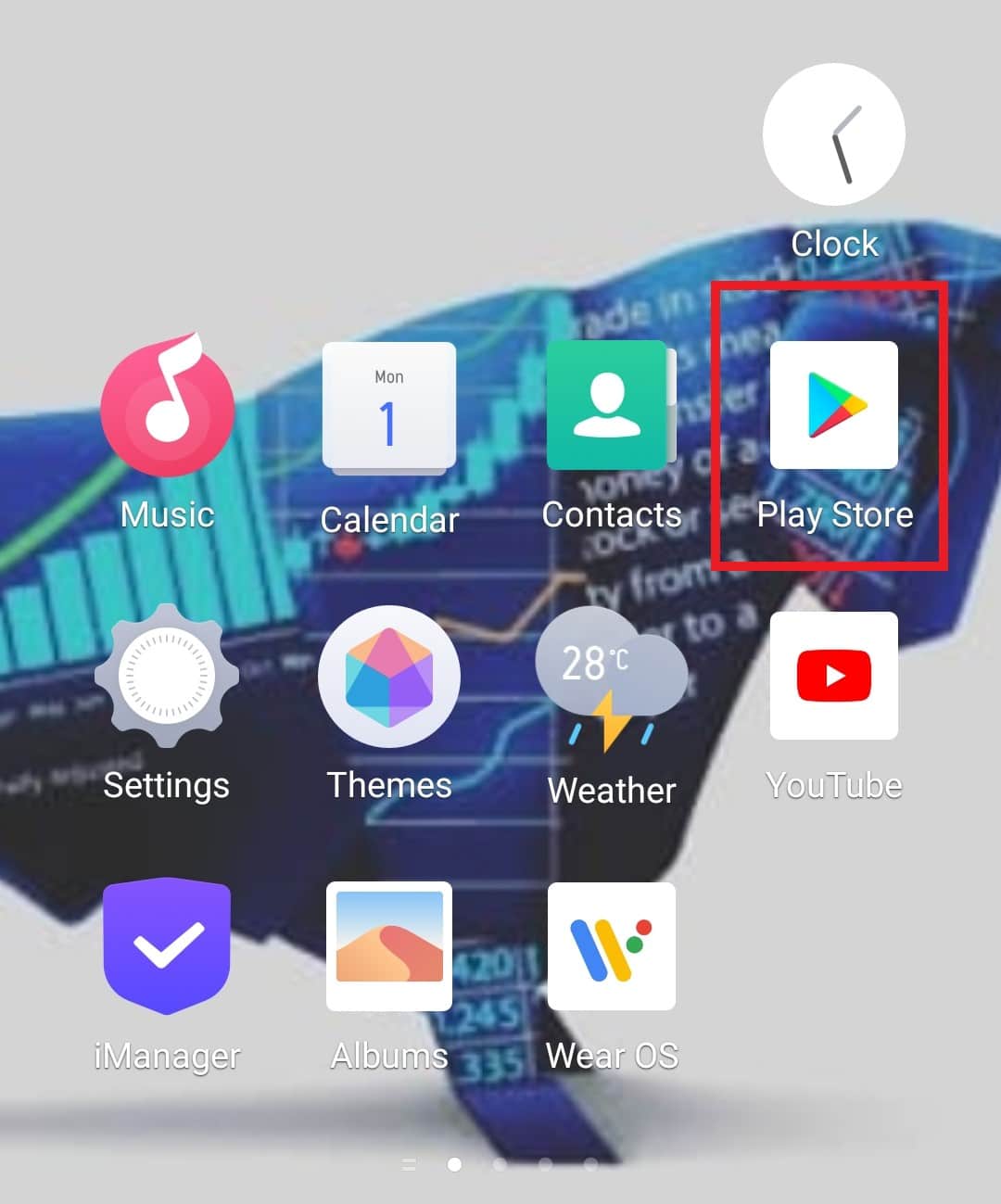
2. Em seguida, pesquise no Google Meet na barra de pesquisa.
3. Toque no botão Instalar para baixar o aplicativo Google Meet.
Após o download, execute o aplicativo e verifique se o problema de desconexão foi resolvido.
Leia também: Como mudar seu nome no Google Meet
Método adicional: use o Google Meet no navegador
Embora seu telefone Android possa acessar facilmente o aplicativo Google Meet na Play Store, se você estiver tendo problemas ao usar o aplicativo, tente usar a versão do navegador. Tente usar o Google Meet online no seu navegador para evitar problemas de desconexão se os métodos acima não funcionarem.
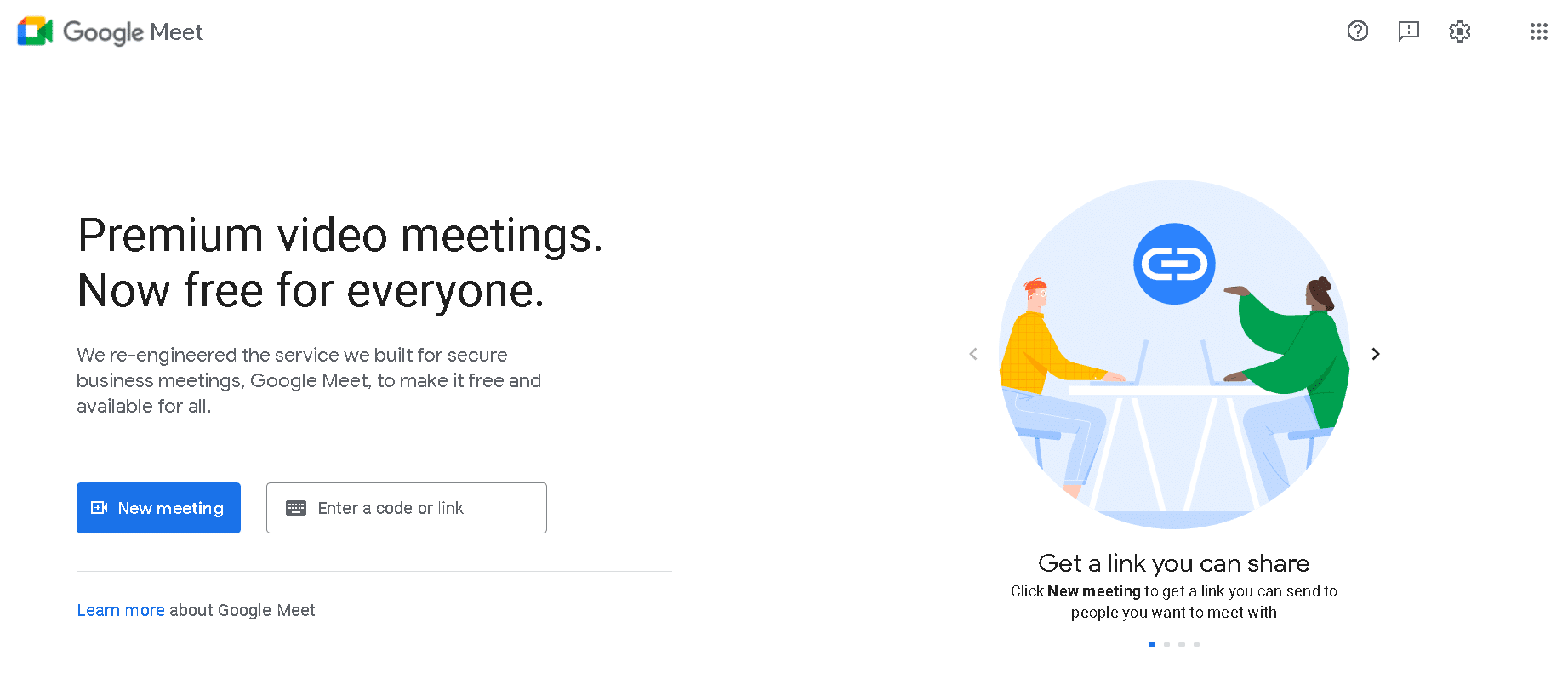
Perguntas Frequentes (FAQ)
Q1. Como posso corrigir problemas do Google Meet?
Resp. Você pode corrigir a maioria dos problemas do Google Meet ligando os dados do dispositivo novamente, reiniciando o roteador ou modem, reiniciando o aplicativo Google Meet, atualizando o aplicativo, limpando o cache e, finalmente, reinstalando o Google Meet.
Q2. Como posso melhorar a conexão do Google Meet?
Resp. Você pode melhorar a conexão do Google Meet certificando-se de que o tráfego do Google Meet tenha um caminho curto para a Internet.
Q3. Qual velocidade de internet é a melhor para o Google Meet?
Resp. Para o Google Meet, seu dispositivo deve atender a um requisito de largura de banda de 3,2 Mbps .
Q4. O aplicativo Google Meet usa muito Wi-Fi?
Resp. O uso do aplicativo Google Meet pode gastar pelo menos 2,6 GB de dados por hora em configurações de vídeo com qualidade HD. Isso significa que ele pode consumir 0,9 GB de cota de internet a cada hora .
Q5. Existe um limite para o uso do Google Meet?
Resp. No seu computador, você pode fazer chamadas individuais no Google Meet por até 24 horas. No entanto, você pode hospedar chamadas apenas para até 3 ou mais participantes por até 60 minutos.
Recomendado:
- Como obter o revólver do Sétimo Oficial Serafim
- Como corrigir linhas brancas na tela do iPhone
- Conserte que seu microfone está mudo pelas configurações do sistema no Google Meet
- O que são códigos do Google Meet?
Isso nos leva ao final de nosso guia sobre o Google Meet desconectando com frequência . Esperamos que nosso documento tenha respondido a todas as suas dúvidas sobre esse erro ao usar o Google Meet e que você possa corrigi-lo usando um dos métodos fornecidos acima. Se você tiver outras perguntas a fazer, deixe-as na seção de comentários abaixo.
